Barang kali saat ini sudah banyak sekali situs-situs blog diluaran sana yang menjelaskan bagaimana cara menyimpan file java script di Google Code. Hanya saja tutorial cara menyimpan file java script di Google Code yang mereka jelaskan saat ini sudah tidak berlaku lagi, karena pada saat kita mendaftar di Google Code kita tidak lagi menemukan tab Download seperti yang banyak dijelaskan mereka.
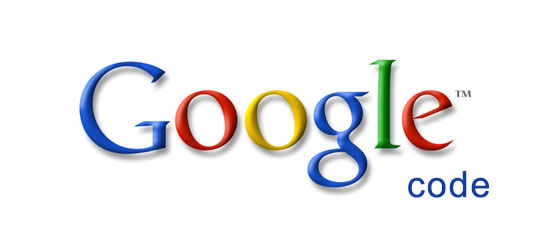
Sebenarnya tutorial cara menyimpan file java script yang pernah mereka tulis tidaklah salah, hanya saja memang saat ini pada situs Google Code mengalami beberapa perubahan yang dilakukan yang salah satu diantaranya yaitu dengan menghilangkan fungsi tab Download. Sehingga hal ini tentunya membuat bingung banyak orang yang berkeinginan menyimpan file java script miliknya agar nantinya bisa digunakan untuk website atau blog yang sedang dikelolanya.
Lalu apakah berarti kita tidak bisa lagi menyimpan file java script di Google Code yang telah terbukti lebih stabil bila dibandingkan dengan hosting tempat penyimpanan file java script sejenis?
Jawabanya : masih bisa kok, hanya saja cara yang digunakan saat ini akan sedikit berbeda dengan biasanya, tetapi tetap tidak mempengaruhi fungsi dari hasil file java script yang nantinya akan disimpan, sehingga dapat digunakan untuk diletakan di situs website atau blog yang anda kelola.
Baiklah ini dia caranya :
Kunjungi situs GOOGLE CODE , Masuklah dengan akun yang kalian miliki tentunya. Setelah itu kalian akan menemui halaman seperti dibawah ini : Kalian klik "Create a new project"
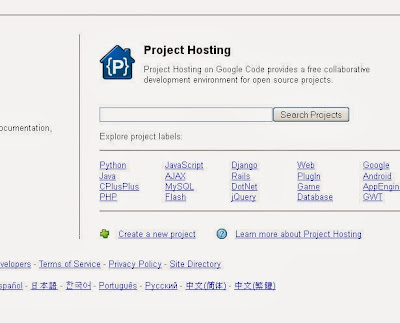
Isikan formnya terserah yang kalian mau dan untuk Version control system harus Subversion , Source code license harus GNU GPL v3 dan untuk yang lainnya terserah kalian dan jika sudah kalian klik Create project.
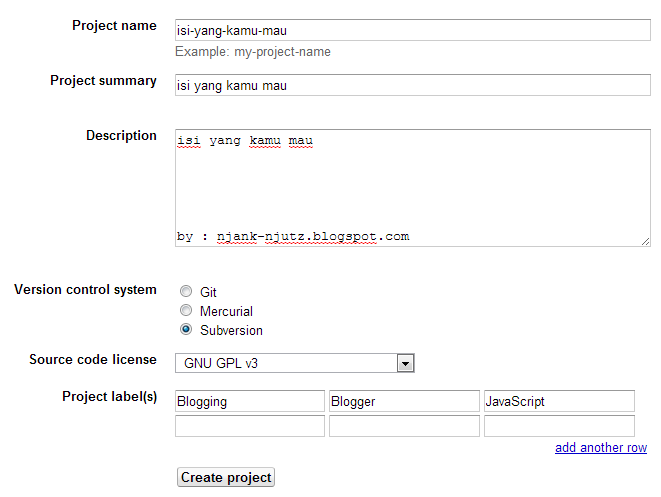
Sesudah itu kalian akan ke halaman ini dan klik saja Source --> Browse --> Branches --> Upload
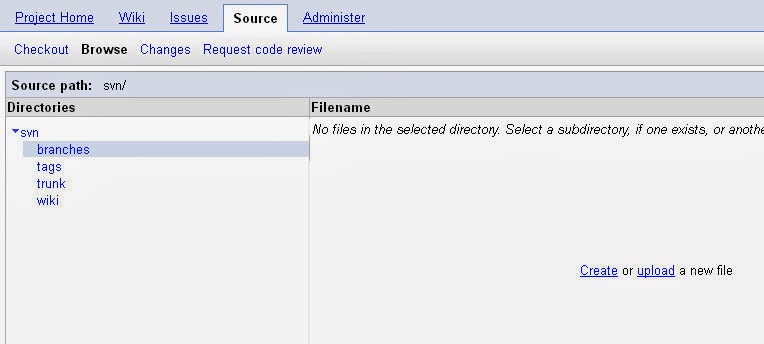
Setelah itu akan ada kolom seperti di bawah ini kemudian klik browse. Disini saya upload file javascript CCTV :p Untuk Commit Log Isikan terserah yang kamu mau kemudian klik Commit.
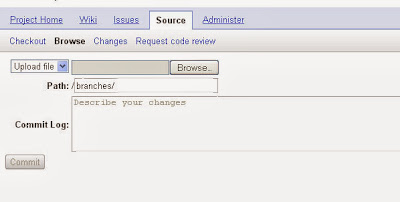
Bila file berhasil di upload maka akan tampil seperti di bawah ini.
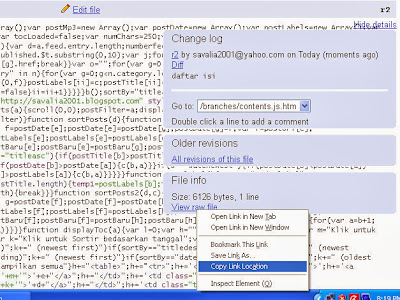
Untuk melihat link upload an kamu, pada View raw file kalian klik kanan dan Copy Link Location
Sudah mengerti kan? sampai disitu saja ya dan semoga bermanfaat :)










No comments:
Post a Comment
Jika masih bingung atau apa dengan artikel ini, bisa langsung comment di bawah ini :)